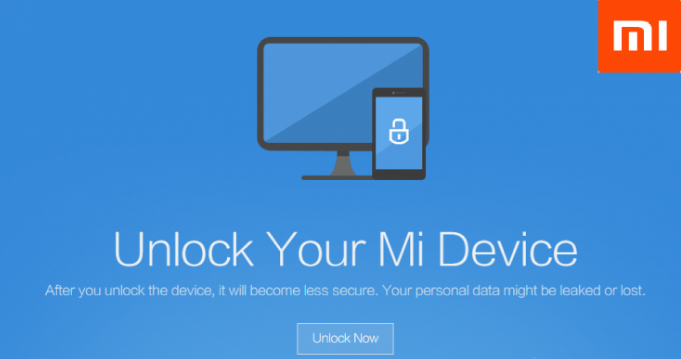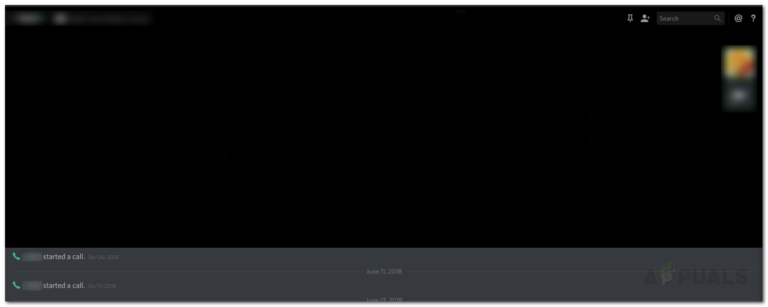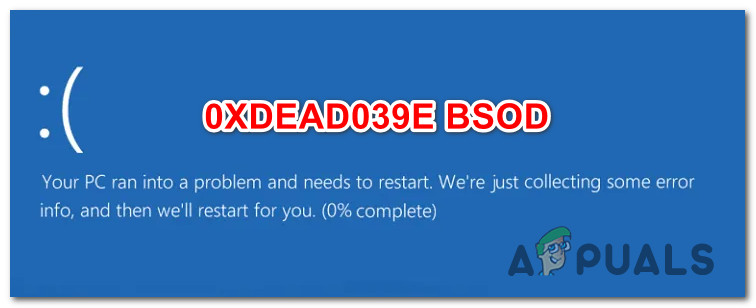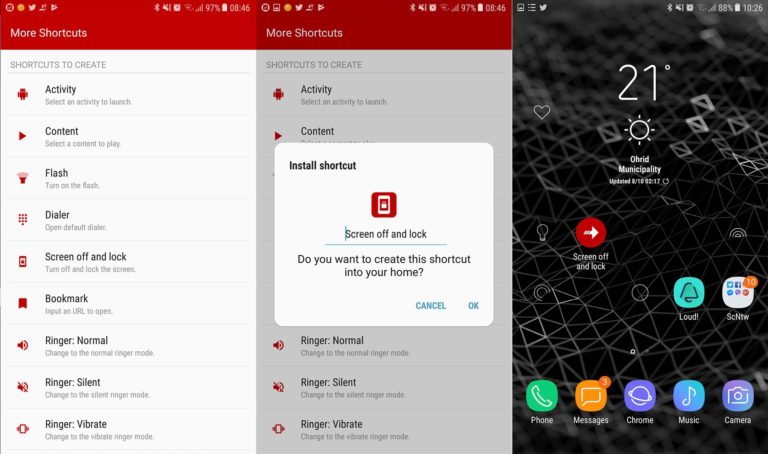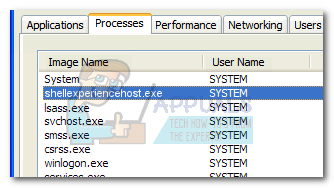Wie richte ich die Kindersicherung von Google Home ein?
Heutzutage sind die Informationen zu einem bestimmten Thema so reichlich verfügbar, dass Sie nicht einmal mehr darum kämpfen müssen, sie zu erhalten. Sie müssen lediglich einen Webbrowser Ihrer Wahl öffnen, Ihre Abfrage eingeben und einfach auf die Schaltfläche “Suchen” klicken. Auf diese Weise wird eine Vielzahl von Informationen zu Ihrem gewünschten Thema angezeigt. Auf diese Weise können Sie immer buchstäblich über alles auf dieser Welt informiert bleiben. Hier stellt sich jedoch die Frage, ob so viele Informationen für alle Altersgruppen gleichzeitig gleichermaßen notwendig oder gut sind.
Nun, die Antwort auf diese Frage ist sicherlich ein NEIN. Der Grund für diese Negation ist, dass jede Altersgruppe eine bestimmte Fähigkeit hat, die Konzepte zu erfassen und sie gut zu verstehen. Wenn Sie jemanden mit Informationen füllen, die über seine Fähigkeiten hinausgehen, werden sich diese Informationen für diese Person definitiv nicht als fruchtbar erweisen. Ebenso gibt es eine bestimmte Art von Inhalten, die für Kinder unter einem bestimmten Alter nicht empfohlen wird. Daher müssen Sie genau überwachen und herausfinden, ob Ihre Kinder Zugriff auf solche unerwünschten Inhalte haben oder nicht.
Was sind Kindersicherungen?
Die Kindersicherung bezieht sich auf alle Vorsichtsmaßnahmen, die Sie treffen, um sicherzustellen, dass Ihr Kind keinen Zugriff auf eingeschränkte Inhalte hat, dh auf Inhalte, die einfach nicht für es bestimmt sind.
 Kindersicherung
Kindersicherung
Wie richte ich die Kindersicherung von Google Home ein?
Um die Kindersicherung von Google Home einzurichten, können Sie eine der beiden folgenden Methoden verwenden.
Methode 1 – Verwenden der allgemeinen Einstellungen:
Um die Kindersicherung von Google Home durch Ändern der Einstellungen Ihrer Google Home-Anwendung einzurichten, müssen Sie die folgenden Schritte ausführen:
- Melden Sie sich in Ihrem Google-Konto an, das Ihrem Google Home-Gerät zugeordnet ist.
- Starten Sie Ihre Google Home-Anwendung, indem Sie auf das entsprechende Symbol tippen.
- Tippen Sie nun auf das Hamburger-Menü, um es zu starten, und wählen Sie dann die Option Weitere Einstellungen aus.
 Tippen Sie auf die Option Weitere Einstellungen.
Tippen Sie auf die Option Weitere Einstellungen. - Sobald Sie es auswählen, werden Sie mit einer Vielzahl unterschiedlicher Einstellungen angezeigt. Scrollen Sie einfach nach unten und tippen Sie anschließend auf Einstellungen für dieses Google-Startgerät anpassen.
 Wählen Sie das Gerät aus, dessen Einstellungen Sie anpassen möchten.
Wählen Sie das Gerät aus, dessen Einstellungen Sie anpassen möchten. - Klicken Sie nun auf die Option YouTube Restricted Mode.
- Schalten Sie die Umschalttaste ein, die dem Feld “Eingeschränkter Modus” entspricht. Dies verhindert, dass jeder solche Inhalte sieht, die YouTube als eingeschränkt eingestuft hat.
 Aktiviere den eingeschränkten YouTube-Modus, indem du die entsprechende Umschalttaste aktivierst.
Aktiviere den eingeschränkten YouTube-Modus, indem du die entsprechende Umschalttaste aktivierst. - Öffnen Sie jetzt die Google Play Music-Website.
- Tippen Sie auf das Hamburger-Menü, um es zu starten, und gehen Sie dann zum Abschnitt Allgemein.
- Aktivieren Sie das Kontrollkästchen für das Feld “Explizite Songs im Radio blockieren”. Auf diese Weise wird verhindert, dass Google Play Music nicht autorisierte Inhalte wiedergibt.
 Blockieren Sie jetzt explizite Songs im Radio, indem Sie das Kontrollkästchen auf der Google Play Music-Website aktivieren.
Blockieren Sie jetzt explizite Songs im Radio, indem Sie das Kontrollkästchen auf der Google Play Music-Website aktivieren.
Mit dieser Methode können Sie Ihre Kinder daran hindern, unerwünschte Inhalte während der Verwendung von Google Home anzusehen oder anzuhören. Diese Einschränkungen sind jedoch so verallgemeinert, dass selbst Sie sie einhalten müssen, sofern Sie diese Einstellungen nicht anders ändern. Wenn Sie sich jedoch davon abhalten möchten, Kindersicherungen immer wieder anzuwenden und zu entfernen, je nachdem, wer zu welchem Zeitpunkt Google Home verwendet, werden Sie die unten aufgeführte Methode gerne verwenden. Mit der folgenden Methode können Sie die Kindersicherung individuell für das Konto Ihres Kindes einrichten. Auf diese Weise können Sie Google Home ohne Einschränkungen frei nutzen. Ihr Kind kann jedoch nur den Inhalt genießen, der ausdrücklich für es bestimmt ist.
Methode 2 – Individuelle Einrichtung der Kindersicherung für das Google-Konto jedes Kindes:
Um die Kindersicherung von Google Home für das Google-Konto jedes Kindes individuell einzurichten, müssen Sie die folgenden Schritte ausführen:
- Laden Sie die Family Link-Anwendung herunter und installieren Sie sie sowohl auf Ihrem Smartphone als auch auf dem Smartphone Ihres Kindes.
 Laden Sie die Family Link-Anwendung herunter und installieren Sie sie.
Laden Sie die Family Link-Anwendung herunter und installieren Sie sie. - Sobald Sie es geschafft haben, es erfolgreich auf beiden Geräten zu installieren, werden Sie zu den Einrichtungs- und Pairing-Prozessen geführt. Befolgen Sie einfach alle Schritte, um beide Geräte miteinander zu koppeln.
- Sobald der Pairing-Vorgang abgeschlossen ist, tippen Sie im Google-Konto Ihres Kindes auf die drei Punkte in der oberen rechten Ecke des Kontofensters und wählen Sie dann die Option Bei Google-Startseite anmelden. Dies geschieht, um das Konto Ihres Kindes mit Ihrem Google Home-Gerät zu verbinden.
 Verbinden des Kontos Ihres Kindes mit Ihrem Google Home-Gerät.
Verbinden des Kontos Ihres Kindes mit Ihrem Google Home-Gerät. - Jetzt werden Sie zum Einrichtungsprozess für die Verbindung mit Google Home geführt. Sie werden außerdem aufgefordert, Ihr Google Home mit der Stimme Ihres Kindes zu trainieren, damit es es leicht erkennen kann.
- Starten Sie anschließend die Family Link-Anwendung auf Ihrem eigenen Smartphone und wählen Sie dort das Konto Ihres Kindes aus.
- Tippen Sie nun auf die Option Einstellungen anpassen und wählen Sie dann Google Assistant aus.
- Deaktivieren Sie abschließend die Umschalttaste, die dem Feld “Apps von Drittanbietern” entspricht.
Auf diese Weise können Ihre Kinder nicht auf andere Anwendungen von Drittanbietern als die eigenen Anwendungen von Google zugreifen. Und wie wir bereits in Methode 1 angegeben haben, können Sie die Zugriffsrechte von Googles eigenen Anwendungen einfach ändern, indem Sie einige Einstellungen ändern. So können Sie problemlos sicherstellen, dass sich Ihr Kind in einer absolut sicheren Zone befindet, während Sie die Smart-Lautsprecher von Google Home verwenden .

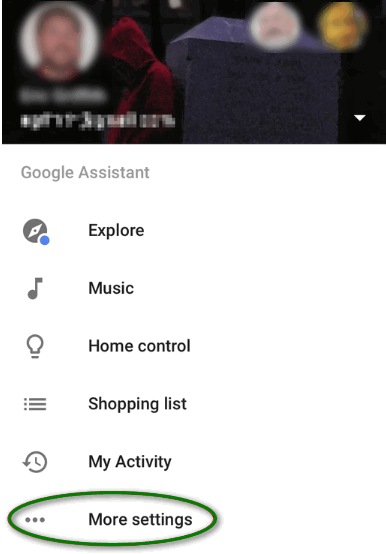 Tippen Sie auf die Option Weitere Einstellungen.
Tippen Sie auf die Option Weitere Einstellungen.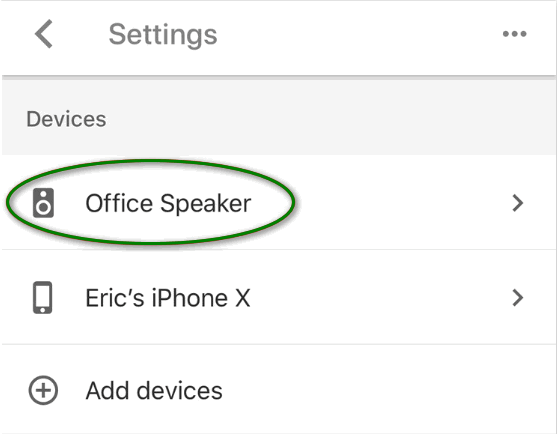 Wählen Sie das Gerät aus, dessen Einstellungen Sie anpassen möchten.
Wählen Sie das Gerät aus, dessen Einstellungen Sie anpassen möchten.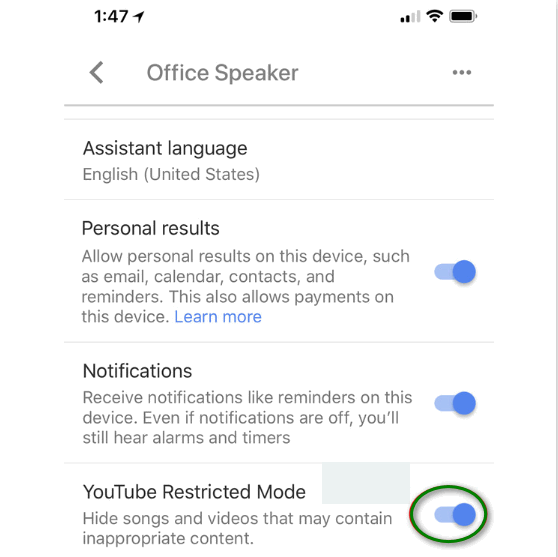 Aktiviere den eingeschränkten YouTube-Modus, indem du die entsprechende Umschalttaste aktivierst.
Aktiviere den eingeschränkten YouTube-Modus, indem du die entsprechende Umschalttaste aktivierst.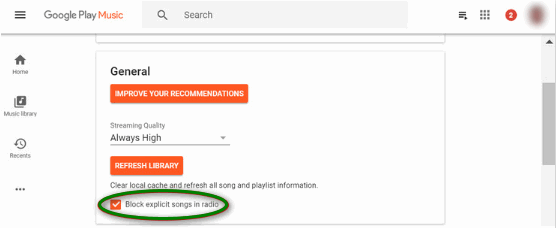 Blockieren Sie jetzt explizite Songs im Radio, indem Sie das Kontrollkästchen auf der Google Play Music-Website aktivieren.
Blockieren Sie jetzt explizite Songs im Radio, indem Sie das Kontrollkästchen auf der Google Play Music-Website aktivieren.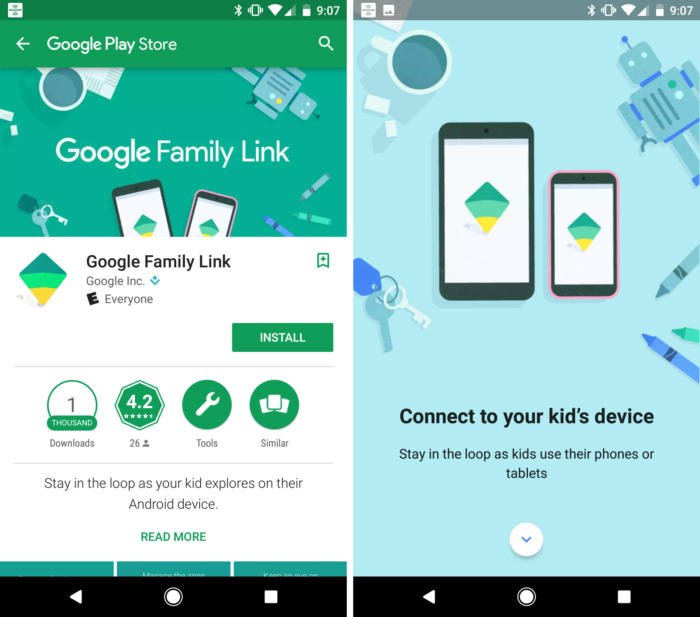 Laden Sie die Family Link-Anwendung herunter und installieren Sie sie.
Laden Sie die Family Link-Anwendung herunter und installieren Sie sie.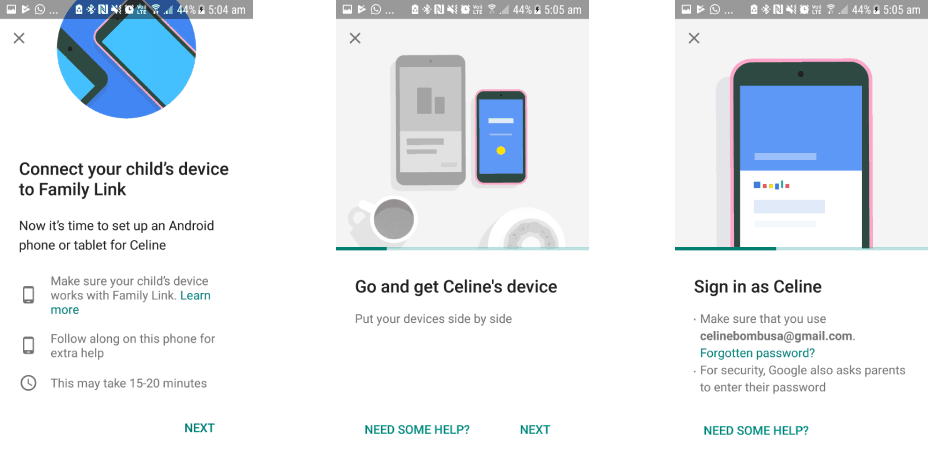 Verbinden des Kontos Ihres Kindes mit Ihrem Google Home-Gerät.
Verbinden des Kontos Ihres Kindes mit Ihrem Google Home-Gerät.